如何通过电脑查看宽带信息?
ipconfig 查看网络信息。在使用电脑时,了解如何查看宽带连接的状态和信息是非常重要的,无论是为了确保网络连接的稳定性,还是为了监控网络速度和带宽使用情况,掌握这些技能都是非常有用的,本文将详细介绍如何在Windows和Mac操作系统中查看宽带连接的相关信息。
在Windows系统中查看宽带连接
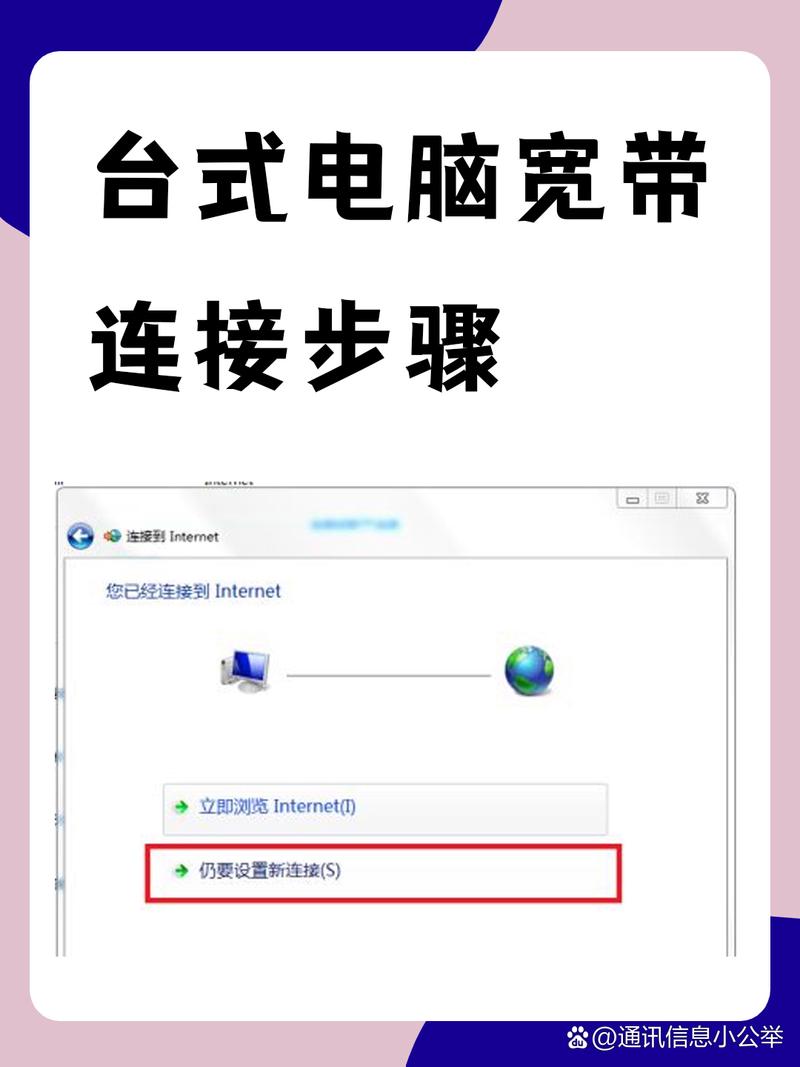
1. 通过任务管理器查看网络利用率
打开“任务管理器”(可以通过按Ctrl + Shift + Esc 快捷键或右键点击任务栏选择“任务管理器”)。
切换到“性能”选项卡。
在左侧菜单中选择“以太网”或“Wi-Fi”,即可查看当前的网络利用率、发送和接收的数据量等信息。
2. 通过网络和共享中心查看网络状态
打开控制面板(可以通过按Win + R 快捷键,然后输入control 并回车)。
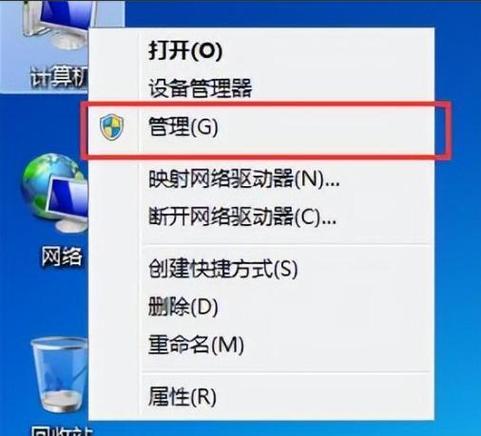
选择“网络和Internet”选项,然后点击“网络和共享中心”。
在“查看活动网络”部分,可以看到当前连接的网络名称和状态,点击该网络名称可以查看更多详细信息,如IP地址、子网掩码、网关等。
3. 通过命令提示符查看网络配置
按Win + R 快捷键,输入cmd 并回车打开命令提示符。
输入ipconfig /all 并回车,可以看到详细的网络配置信息,包括IP地址、子网掩码、默认网关、DNS服务器等。
4. 使用第三方工具
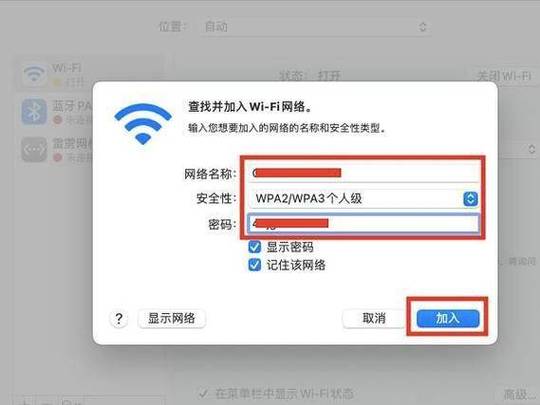
有许多第三方工具可以帮助用户更详细地查看和管理网络连接,
WireShark:一个强大的网络协议分析工具,可以捕获和分析网络流量。
NetLimiter:一款网络监控和管理工具,可以实时监控每个应用程序的网络使用情况。
在Mac系统中查看宽带连接
1. 通过活动监视器查看网络利用率
打开“活动监视器”(可以通过按Command + 空格 打开Spotlight搜索,输入“活动监视器”并回车)。
切换到“网络”选项卡,可以看到当前网络的发送和接收数据量。
2. 通过系统偏好设置查看网络状态
打开“系统偏好设置”(可以通过点击屏幕左上角的苹果图标,然后选择“系统偏好设置”)。
选择“网络”选项,可以看到当前连接的网络接口及其状态,点击“高级”按钮可以查看更多详细信息,如TCP/IP设置、DNS服务器等。
3. 通过终端查看网络配置
打开“终端”(可以通过按Command + 空格 打开Spotlight搜索,输入“终端”并回车)。
输入ifconfig 并回车,可以看到详细的网络配置信息,包括IP地址、子网掩码、广播地址等。
4. 使用第三方工具
类似于Windows系统,Mac上也有许多第三方工具可以帮助用户更好地管理和监控网络连接,
Little Snitch:一款强大的网络监控和管理工具,可以实时监控所有网络活动。
NetBalancer:一款轻量级的网络流量监控工具,可以显示每个应用程序的网络使用情况。
表格对比Windows和Mac系统的网络查看方法
| 功能 | Windows系统 | Mac系统 |
| 查看网络利用率 | 任务管理器 | 活动监视器 |
| 查看网络状态 | 网络和共享中心 | 系统偏好设置 |
| 查看网络配置 | 命令提示符 (ipconfig) | 终端 (ifconfig) |
| 第三方工具 | Wireshark, NetLimiter | Little Snitch, NetBalancer |
相关问答FAQs
Q1: 如何更改Windows系统中的网络适配器优先级?
A1: 可以通过“网络和共享中心”中的“更改适配器设置”来调整网络适配器的顺序,右键点击需要调整优先级的网络适配器,选择“属性”,然后在“连接时使用的顺序”中进行调整。
Q2: 在Mac系统中如何更改DNS服务器?
A2: 打开“系统偏好设置”,选择“网络”,然后选择当前使用的网络接口(如Wi-Fi或以太网),点击“高级”按钮,切换到“DNS”选项卡,添加或修改DNS服务器地址,完成后点击“好”保存设置。
以上就是关于“用电脑如何查看宽带?”的问题,朋友们可以点击主页了解更多内容,希望可以够帮助大家!










